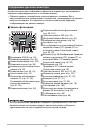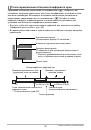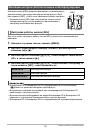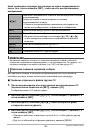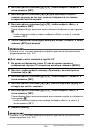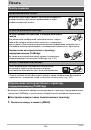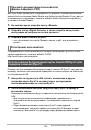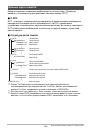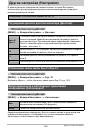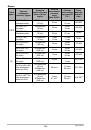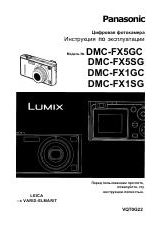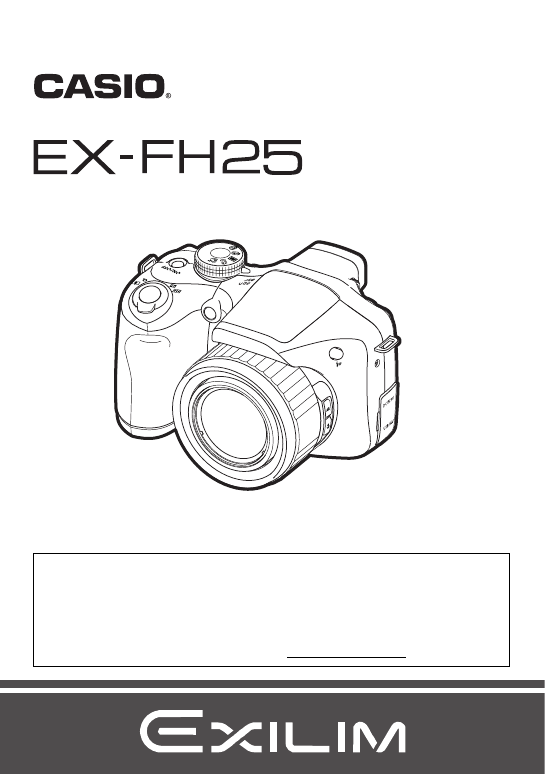
Цифровая
камера
Благодарим
за
приобретение
продукции
CASIO.
•
Перед
началом
использования
камеры
обязательно
ознакомьтесь
с
мерами
предосторожности
,
описанными
в
данной
инструкции
по
эксплуатации
.
•
Храните
инструкцию
по
эксплуатации
в
безопасном
месте
обращайтесь
к
ней
по
мере
необходимости
.
•
Для
того
чтобы
получить
новейшую
информацию
о
данном
продукте
,
официальный
вебсайт
EXILIM
по
адресу
http://www.exilim.com/
R
Инструкция
по
Эксплуатации
Оглавление инструкции
- Страница 1 из 193
R Цифровая камера Инструкция по Эксплуатации Благодарим за приобретение продукции CASIO. • Перед началом использования камеры обязательно ознакомьтесь с мерами предосторожности, описанными в данной инструкции по эксплуатации. • Храните инструкцию по эксплуатации в безопасном месте обращайтесь к ней - Страница 2 из 193
Распаковывание Убедитесь в том, что в упаковке имеются все указанные ниже предметы. В случае отсутствия какой-либо детали обратитесь к продавцу. Цифровая камера Щелочные батареи (4 батареи AA) Крышка объектива / держатель крышки Компакт-диск USB-кабель Краткое руководство 2 Ремешок AV-кабель - Страница 3 из 193
Сначала ознакомьтесь с данным разделом! • Содержание данной инструкции подлежит изменению без предварительного уведомления. • Содержание данной инструкции проверялось на каждом этапе производственного процесса. В случае обнаружения спорных или ошибочных моментов просим вас обращаться к нам. • - Страница 4 из 193
Оглавление Распаковывание. . . . . . . . . . . . . . . . . . . . . . . . . . . . . . . . . . . . . . . . . . . . Сначала ознакомьтесь с данным разделом! . . . . . . . . . . . . . . . . . . . . . Общее руководство . . . . . . . . . . . . . . . . . . . . . . . . . . . . . . . . . . . . . . . . . - Страница 5 из 193
❚ ❚ ❚ ❚ Использование Серийной съёмки со стандартной скоростью . . . . . . . . . . . Использование Скоростной серии и Предзаписи СС. . . . . . . . . . . . . . . . . . . Настройка метода сохранения снимков в режиме серийной съёмки . . . . . . Меры предосторожности при выполнении серийной съёмки . . - Страница 6 из 193
❚ Настройка метода сохранения снимков ❚ ❚ ❚ ❚ ❚ ❚ ❚ ❚ серийной съёмки . . . . . . . . . . . . . . . . . . . . . . . . . . . . . . .(Сохранить СС) . . . 98 Изменение режима Серийной съёмки . . . . . . . . . . . . . . . . . . . . . . . (СС) . . . 98 Включение и выключение цифрового зума . . . . . . . - Страница 7 из 193
❚❙ Печать 124 Печать снимков . . . . . . . . . . . . . . . . . . . . . . . . . . . . . . . . . . . . . . . . . . . . . 124 Подключение непосредственно к принтеру, поддерживающему PictBridge . . . . . . . . . . . . . . . . . . . . . . . . . . . . . . . . . . 124 Использование DPOF для указания - Страница 8 из 193
Регулировка настроек USB-протокола . . . . . . . . . . . . . . . . . . . . (USB) Выбор соотношения сторон дисплея и системы видеовыхода . . . . . . . . . . . . . . . . . . . . . . . . . . .(Видеовыход) Указание типа батареи . . . . . . . . . . . . . . . . . . . . . . . . . . (Тип батареек) - Страница 9 из 193
Общее руководство Цифры в скобках указывают номер страницы, где приведено объяснение каждого элемента. . Камера Вид спереди Назад 1 23 456 7 8 9 bq bp 1 Кнопка спуска затвора (стр. 26) 2 [ON/OFF] (Питание) (стр. 24) 3 Передний индикатор (стр. 94, 95) 4 Диск режимов (стр. 26, 33, 56, 65) 5 Динамик 6 - Страница 10 из 193
Вид снизу dl dm do dn dlБатарейный отсек (стр. 17, 167) dmОтверстие для штатива Устанавливайте штатив в это отверстие. dnБлокировка (стр. 17) doКрышка батарейного отсека (стр. 17, 167) 10 - Страница 11 из 193
Содержимое дисплея монитора На дисплее монитора отображаются различные индикаторы, пиктограммы и значения, информирующие вас о состоянии камеры. • Образцы экранов, приведённые в данном разделе, ознакомят Вас с расположением всех индикаторов и показателей, появляющихся на экране в различных режимах. - Страница 12 из 193
. Режим видеозаписи 12 3 4 5 6 7 8 1Режим записи (стр. 65) 2Запись: Выкл. (стр. 72) 3Оставшийся объём памяти для видеозаписи (стр. 65) 4 Качество видео (Видео HD/STD) (стр. 65, 67)/Скорость записи (высокоскоростное видео) (стр. 68) 5Индикатор кадр./сек. для текущего видеоролика (стр. 68) - Страница 13 из 193
. Воспроизведение видео 12 3 4 5 6 7 9 8 1Тип файла 2Индикатор защиты (стр. 119) 3Имя папки/имя файла (стр. 145) 4Время записи видео (стр. 104) 5Качество/скорость видео (стр. 65, 68) 6Предзапись (Видео) (стр. 69) 7YouTube (стр. 71) 8Дата/время (стр. 48) 9Индикатор заряда батареи (стр. 18) . - Страница 14 из 193
Краткое руководство Что представляет собой цифровая камера? Цифровая камера сохраняет изображения на карте памяти, позволяя неограниченно записывать и удалять их. Запись Воспроизведение Удаление Вы можете использовать записанные изображения различными способами. Сохранять их на компьютере. - Страница 15 из 193
Особенности камеры CASIO В камере CASIO предусмотрен мощный набор свойств функций, позволяющих упростить запись цифровых изображений. К таким функциям относятся и три нижеупомянутые: Скоростная серия/ Предзапись СС Теперь вы можете снимать до 30 изображений высокого разрешения в режиме серийной - Страница 16 из 193
Закрепление крышки объектива и ремешка Перед использованием камеры обязательно закрепите крышку объектива и ремешок. . Закрепление крышки объектива Когда камера не используется, всегда оставляйте крышку объектива закрытой. Также всегда надевайте крышку объектива на объектив при выключении камеры и - Страница 17 из 193
• При использовании щелочных батарей AA (LR6) камера может не функционировать при температуре от 5°C и ниже. • Для зарядки перезаряжаемых батарей используйте только зарядное устройство, рекомендуемого для каждого конкретного типа батареи. • Не используйте марганцевые батареи. Используйте только - Страница 18 из 193
Аккумуляторные батареи Используйте только аккумуляторные никель-металл-гидридные батареи, специально рекомендованные для данной камеры (стр. 16). Использование других аккумуляторных батарей не гарантирует надлежащего функционирования камеры. • Батареи нельзя заряжать прямо в камере. Проверка уровня - Страница 19 из 193
Советы по экономии энергии батареи • Если для съёмки вам не нужна вспышка, выбирайте ? (Вспышка выкл.) в настройках вспышки (стр. 46). • Активируйте функции «Автовыкл.» и Режим «сна», таким образом вы снизите расход заряда аккумулятора в том случае, если забудете выключить камеру (стр. 153, 153). • - Страница 20 из 193
Настройка основных настроек при первом включении камеры После первой установки батарей в камеру на экране отобразится настройка языка дисплея, даты и времени. Неправильная настройка даты и времени приведёт к тому, что изображения будут записываться с несоответствующими датой и временем. • Экран для - Страница 21 из 193
В случае возникновения ошибки во время настройки языка отображения, даты или времени с помощью вышеописанной процедуры, ознакомьтесь с инструкциями по исправлению настройках, указанными на следующих страницах. – Язык интерфейса: стр. 152 – Дата и время: стр. 151 • Каждая страна устанавливает - Страница 22 из 193
Установка карты памяти 1. Нажмите [ON/OFF], чтобы выключить камеру, и откройте крышку слота для карты памяти. Прижав крышку слота для карты памяти, сдвиньте её в направлении, указанном стрелкой. 1 2 2. Вставьте карту памяти. Повернув карту памяти задней стороной по направлению к дисплею монитора - Страница 23 из 193
Форматирование (инициализация) новой карты памяти Перед первым использованием карты памяти её необходимо отформатировать. 1. Включите камеру и нажмите [MENU]. 2. На вкладке «Настройки» выберите «Форматировать» и нажмите [6]. 3. Воспользуйтесь кнопками [8] и [2], чтобы выбрать «Форматировать», а - Страница 24 из 193
Включение и выключение камеры Включение питания Для того чтобы войти в режим записи, нажмите [ON/OFF] [ON/OFF] (питание) или [r] (Запись). Для того (Питание) Задний чтобы войти в режим просмотра, нажмите индикатор [p] (Просмотр). Задний индикатор мгновенно загорится (зелёным цветом), камера - Страница 25 из 193
Как правильно держать камеру Снимаемые изображения получатся Вертикально Горизонтально нечёткими, если Bы сдвинете камеру при нажатии кнопки спуска затвора. Нажимая кнопку спуска затвора, обязательно держите камеру, как показано на рисунке рядом; удерживайте её неподвижно, крепко прижимая руки к - Страница 26 из 193
Фотосъёмка Диоптрический диск [r] (Запись) Кнопка спуска затвора [EVF/LCD] Диск режимов Видоискатель [SET] Дисплей монитора [8] [2] [4] [6] Следующая процедура описывает порядок съёмки единичного снимка. Информацию о порядке съёмки серии снимком (Серийная съёмка) описана на стр. 56. 1. Снимите - Страница 27 из 193
6. Наведите камеру на снимаемый объект. Контроллер увеличения При желании Вы можете увеличить изображение. 7. z Телефото w Широкоуг. Нажмите кнопку спуска затвора до половины, чтобы сфокусироваться на изображении. По завершении фокусировки камера издаст звуковой сигнал, задний индикатор загорится - Страница 28 из 193
8. Продолжая ровно удерживать камеру, нажмите кнопку спуска затвора до упора вниз. Полное нажатие В результате будет сделан снимок. Щелчок (запись изображения.) . Использование быстрого затвора Полностью нажав кнопку затвора, не дожидаясь срабатывания Автофокуса, приведёт к выполнению съёмки с - Страница 29 из 193
Просмотр снимков Для просмотра снимков на дисплее камеры выполните следующие действия. • Информация о воспроизведении видео приведена на стр. 104. • Информация о снимках, создаваемых с помощью функции серийной съёмки (СС), приведена на стр. 105. 1. Для того чтобы войти в режим просмотра, нажмите - Страница 30 из 193
Удаление снимков В случае заполнения памяти вы можете удалять ненужные снимки, чтобы освободить память для записи следующих снимков. • Помните о том, что операцию удаления файла (снимка) нельзя отменить. • Информация о снимках, создаваемых с помощью функции серийной съёмки (СС), приведена на стр. - Страница 31 из 193
Меры предосторожности при фотосъёмке Эксплуатация • Никогда не открывайте крышку батарейного отсека, если задний индикатор мигает зелёным цветом. Такие действия могут привести к некорректному сохранению только что отснятого снимка, повреждению других сохранённых в памяти снимков, неисправности - Страница 32 из 193
Ограничения функции автофокус • Любое из нижеуказанных условий может помешать сфокусироваться на изображении надлежащим образом. – Стена однородного цвета или другой низкоконтрастный объект – Сильно подсвеченный сзади объект – Очень яркий объект – Жалюзи и другие предметы с повторяющимся - Страница 33 из 193
Учебное пособие по созданию снимков Выбор режима записи В данной камере предусмотрено несколько различных режимов записи. Перед началом съёмки с помощью диска режимов выберите режим, наиболее соответствующий типу объекта съёмки. Диск режимов Режимы фотосъёмки Режимы видео ª СC со вспышкой В данном - Страница 34 из 193
© HS В данном режиме записывается высокоскоростное видео. Дополнительная информация приведена на стр. 68. ³ HD/STD В данном режиме записывается видео в качестве HD или стандартном. Дополнительная информация приведена на стр. 67. • При использовании сюжета BEST SHOT режим камеры меняется в - Страница 35 из 193
Использование панели управления Панель управления используется для настройки функций камеры. 1. [8] [2] [4] [6] Находясь в режиме записи, нажмите [8]. [SET] 2. Воспользуйтесь кнопками [8] и [2], чтобы выбрать настройку, которую Вы хотите изменить. С помощью кнопок производится выбор пиктограмм на - Страница 36 из 193
Выбор режима экспозиции В данной камере предусмотрено несколько различных режимов экспозиции. Перед началом съёмки выберите режим экспозиции, соответствующий типу снимаемого объекта. 1. Находясь в режиме записи, нажмите [8]. 2. Воспользуйтесь кнопками [8] и [2], чтобы выбрать верхнюю опцию панели - Страница 37 из 193
S Режим S (Приоритет выдержки) В данном режиме вы выбираете только значение выдержки, остальные настройки выполняются автоматически. Для того чтобы выбрать необходимое значение выдержки, воспользуйтесь кнопками [4] и [6]. • Чувствительность ISO, диафрагма и выдержка не отображаются на дисплее при - Страница 38 из 193
Изменение разрешения (Размер) . Пикселы Изображение цифровой камеры Пиксел представляет собой набор мелких точек, называемых «пикселами». Чем больше пикселов в изображении, тем более детальным будет изображение. Тем не менее, обычно Вы можете работать с меньшим количеством пикселов при распечатке - Страница 39 из 193
Советы по выбору разрешения Обратите внимание на то, что в больших изображениях содержится больше пикселов, поэтому они занимают больший объём памяти. Большое количество пикселов Больше деталей, занимают больший объём памяти. Лучше подходят для распечатки фотографий большого формата (например, А3). - Страница 40 из 193
Рекомендуемый Разрешение размер печати и (в пикселах) применение Описание RAW+ Снимок сохраняется и в формате JPEG, и в формате RAW. Изображение с разрешением 10М сохраняется для данных JPEG. Данные в формате RAW это необработанные данные, выводимые датчиком изображения, которые сохраняются в - Страница 41 из 193
• Установленное производителем по умолчанию разрешение - 10M (10 миллионов пикселов). • Выбор настройки 3:2 позволит записать снимки в формате 3:2, что соответствует стандартному формату печатной бумаги. • Аббревиатура «Формат HDTV» обозначает «High Definition Television». HDTV экран имеет формат - Страница 42 из 193
Настройка чувствительности ISO (ISO) Чувствительность ISO определяет чувствительность к свету. 1. Находясь в режиме записи, нажмите [8]. 2. Воспользуйтесь кнопками [8] и [2], чтобы выбрать третью опцию панели управления сверху (Чувствительность ISO). 3. Воспользуйтесь кнопками [4] и [6], чтобы - Страница 43 из 193
Настройка баланса белого (Баланс белого) Вы можете настроить баланс белого в соответствии с источником света, доступным в месте выполнения съёмки, и избежать синеватого оттенка при съёмке на улице в пасмурную погоду или оттенка зелёного при съёмке при флуоресцентном освещении. 1. Находясь в режиме - Страница 44 из 193
• При выборе «‡ Авт.бб» в качестве настройки баланса белого камера автоматически определяет белую точку объекта. Некоторые цвета объектов и свойства источников освещения могут вызывать проблемы при определении камерой белой точки, что делает невозможным настройку соответствующего баланса белого. В - Страница 45 из 193
Настройка области автофокуса (Автофокус) Для того чтобы изменить область экспозамера автофокуса для записи снимков, выполните нижеуказанные действия. • При выполнении видеозаписи область экспозамера автофокуса всегда устанавливается на «U точечная». 1. Находясь в режиме записи, нажмите [8]. 2. - Страница 46 из 193
Пользование вспышкой (Вспышка) 1. Нажмите ð (Подъём вспышки), чтобы открыть вспышку. Вспышка • Вспышка не сработает, если не открыто устройство вспышки. 2. Находясь в режиме записи, один раз нажмите [2] ( ). 3. Воспользуйтесь кнопками [4] и [6], чтобы выбрать желаемую настройку вспышки, а затем - Страница 47 из 193
• Затвор камеры не сработает, если вспышка не открыта при одном из нижеуказанных условий. Обязательно поднимайте вспышку для съёмки изображений со вспышкой. – При съемке в режиме СC со вспышкой, при котором должен загораться индикатор – Выбор для режима вспышки настроек < (Вспышка вкл.) – Выбор для - Страница 48 из 193
Защита от красных глаз Использование вспышки ночью или в плохо освещённых помещениях может привести к появлению красных точек в глазах снимаемых людей. Такой эффект возникает в результате отражения света вспышки в сетчатке глаза. Если в качестве режима вспышки выбрана ¥ (защита от красных глаз), - Страница 49 из 193
Съёмка с увеличением В данной камере предусмотрен 20-кратный оптический зум (изменяющий фокусное расстояние объектива), который можно использовать вместе с цифровым зумом (цифровая обработка центральной части снимка с целью увеличения) для увеличения общего масштаба от 20X до 318,8X. Точка - Страница 50 из 193
Точка переключения оптического/цифрового зума Удерживая контроллер увеличения по направлению к z (Телефото), Вы остановите операцию увеличения, как только коэффициент оптического зума достигнет максимума. Мгновенное отпускание контроллера увеличения и продолжение удерживания его по направлению к z - Страница 51 из 193
• Точка ухудшения качества снимка Максимальный зависит от настройки разрешения РазреТочка коэффициент (стр. 38). Чем меньше настройка шение ухудшения увеличения разрешения, тем больший коэффициент увеличения можно 10M 80X 20X использовать до достижения 3:2 80X 20X точки ухудшения качества 16:9 80X - Страница 52 из 193
Выбор режима фокусировки (Фокус) Каждое нажатие @ (Фокус) переключает доступные настройки режима фокусировки. • При каждом изменении режима фокусировки предыдущая точка фокусировки сохраняется, так что вы сможете автофокус для первоначальной фокусировки, а затем перейти в режим ручной фокусировки, - Страница 53 из 193
Фокусировка с помощью ручного фокуса 1. На дисплее монитора воссоздайте композицию таким образом, чтобы объект фокусировки располагался в жёлтой рамке. 2. Следя за изображением на дисплее монитора, отрегулируйте фокус с помощью [4] и [6]. Жёлтая рамка • В это время находящееся в рамке изображение - Страница 54 из 193
• Нижеуказанные функции деактивируются при съёмке в режиме Супермакро. – Зум (оптический и цифровой) – Автоматическая макросъёмка – Вспышка – СС со вспышкой • Возможность большого коэффициента увеличения данной камеры может привести к расфокусированию изображений в случае движения камеры во время - Страница 55 из 193
Фиксация настроек Автоэкспозиции и Автофокусировки Нажатие кнопки [AEL] временно фиксирует установленную в данный момент настройку экспозиции и/или фокуса. Ещё раз нажмите [AEL], чтобы снять фиксацию данных настроек. • Нажатие кнопки [AEL] при полунажатии кнопки спуска затвора фиксирует - Страница 56 из 193
Использование серийной съёмки Для того чтобы воспользоваться Серийной съёмкой (СС), установите диск режимов в режим Серийной съёмки. СС со вспышкой (стр. 56) Обычная серия (стр. 57), Скоростная серия (стр. 58) Использование серийной съёмки со вспышкой В данном режиме записывается группа снимков со - Страница 57 из 193
7. Нажмите кнопку спуска затвора, чтобы сделать снимок. 8. Удерживая нажатой кнопку спуска затвора, можно выполнить съёмку установленного количества снимков. Съёмка останавливается при отпускании кнопки спуска затвора ещё до окончания съёмки указанного количества снимков. 9. Сохраните СС снимки - Страница 58 из 193
5. Установите диск режимов на Õ (Скоростная серия). Пиктограмма «Обычная серия» • В результате отобразится Z (Обычная серия). 6. Нажмите и удерживайте кнопку спуска затвора для съёмки. Снимки будут записываться, пока вы удерживаете нажатой кнопку спуска затвора, и если для их записи есть свободное - Страница 59 из 193
Полунажатие кнопки спуска затвора Полное нажимание кнопки спуска затвора Отпускание кнопки спуска затвора Записанные снимки (до 30 снимков) Предварительно записанные снимки Серийная запись снимков до отпускания кнопки спуска затвора* * Допускается запись до 30 снимков (предварительно записанные в - Страница 60 из 193
5. Установите диск режимов на Õ (Скоростная серия). Пиктограмма «Скоростная серия» • В результате отобразится Š (Скоростная серия). 6. Нажмите [SET]. 7. Воспользуйтесь кнопками [8] и [2], чтобы выбрать третью снизу опцию панели управления (Высокоскоростная СС к/с). 8. Воспользуйтесь кнопками [4] и - Страница 61 из 193
13. Нажмите [SET]. • На дисплее монитора отобразится примерное количество записываемых СС снимков. Количество записываемых снимков СС (Если вы не выполняете Предзапись СС, также отображается допустимое время серийной съёмки.) Оставшийся объём памяти для записи фотоснимков 14. Нажмите кнопку спуска - Страница 62 из 193
• Обратите внимание на следующее при выборе настройки скорости (к/с) Скоростной серии. – Для съёмки быстродвижущегося объекта используйте более высокую скорость (к/с) Скоростной серии. – Для съёмки медленно движущегося объекта используйте более низкую скорость (к/с) Скоростной серии. • Обратите - Страница 63 из 193
Выбр. и сохр. По завершении серийной съёмки отснятые снимки воспроизводятся в замедленном режиме, позволяя вам выбрать снимки, которые вы хотите сохранить. • При выполнении съёмки в режиме Предзапись СС, первый снимок, сохранённый полным нажатием кнопки спуска затвора, всегда отмечается буквой «S», - Страница 64 из 193
Меры предосторожности при выполнении серийной съёмки • Если на карте памяти недостаточно места, вы не сможете записать количество снимков СС, указанное на дисплее монитора. Перед выполнением серийной съёмки убедитесь в том, что на карте памяти имеется достаточно свободного места. • В режиме - Страница 65 из 193
Видеозапись Запись видео Ниже описана процедура записи стандартного (STD) видео. Дополнительная информация о видео приведена на страницах, указанных ниже. Видео высокой чёткости (HD видео): стр. 67 Высокоскоростное видео (HS видео): стр. 68 Диск режимов Кнопка спуска затвора 1. Установите диск - Страница 66 из 193
Аудио В данной камере встроен микрофон, используемый для записи аудио (монофонического) во время видеозаписи. . Меры предосторожности при записи Микрофон Данная камера также записывает аудио. При выполнении видеосъёмки обратите внимание на следующие моменты: – Следите за тем, чтобы микрофон не был - Страница 67 из 193
• Эффект движения камеры на изображении становится более заметным, если Вы выполняете макросъёмку или используете высокий коэффициент увеличения. Именно поэтому в таких ситуациях рекомендуется использовать штатив. • Распознавание лица отключается во время видеозаписи. • Режим экспозиции - Страница 68 из 193
Запись высокоскоростного видео Камера поддерживает запись высокоскоростного видео на максимальной скорости в 1000 к/с Соотношение сторон видео в данном режиме зависит от частоты кадров (скорость записи). • При выполнении съёмки в режиме видео «HS» с настройкой частоты кадров «30-120к/с» или - Страница 69 из 193
• Чем выше скорость съёмки (скорость), тем больше требуется освещения для съёмки. При съёмке высокоскоростного видео делайте съёмку в хорошо освещенной окружающей среде. • При записи некоторых видеороликов изображение на дисплее монитора может быть меньше обычного. При выполнении записи - Страница 70 из 193
. Настройка камеры для съёмки предзаписи видео 1. Находясь в режиме записи, установите диск режимов на ³ (HD/STD) или © (HS). Выберите необходимый режим записи видео. 2. Нажмите [8]. 3. Воспользуйтесь кнопками [8] и [2], чтобы выбрать третью снизу опцию панели управления (Предзапись (Видео)). 4. - Страница 71 из 193
Запись Видео для YouTube (YouTube) Режим YouTube записывает видео в формате, оптимально подходящем для загрузки на видеосайт YouTube, управляемый YouTube, LLC. «YouTube» можно использовать при съёмке стандартного (STD) видео, видео высокой чёткости (HD) или высокоскоростного видео (HS). 1. - Страница 72 из 193
Включение и выключение оптического зума (Оптический зум) Для выключения и выключения оптического зума (стр. 50) в режиме видео «HD/STD» используется нижеописанная процедура. 1. Установите диск режимов на ³ (HD/STD). 2. Нажмите [8]. 3. Воспользуйтесь кнопками [8] и [2], чтобы выбрать четвёртую снизу - Страница 73 из 193
Использование BEST SHOT Что такое BEST SHOT? BEST SHOT представляет собой набор шаблонных «сюжетов» самых разнообразных типов условий съёмки. Если Вам нужно изменить настройки камеры, просто отыщите отвечающий Вашим требованиям сюжет, и камера будет настроена автоматически. Такая функция позволяет - Страница 74 из 193
4. Для начала съёмки нажмите кнопку спуска затвора. . Использование экрана информации о сюжете Для того чтобы больше узнать о сюжете, установите на нём рамку в меню сюжета, а затем переместите контроллер увеличения в любом направлении. • Для того чтобы вернуться в меню сюжета, ещё раз переместите - Страница 75 из 193
Создание пользовательских настроек BEST SHOT Всего можно сохранить до 999 настроек камеры в качестве пользовательских сюжетов BEST SHOT для мгновенного использования в соответствующих условиях. 1. В меню сюжетов BEST SHOT выберите сюжет BEST SHOT (Создать свой сюжет). 2. Воспользуйтесь кнопками [4] - Страница 76 из 193
Съёмка высокоскоростного ночного сюжета (Высокоскоростной цифровой ночной сюжет/ Высокоскоростной Ноч. Сюжет и Портрет) С помощью функций «Высокоскоростной цифровой ночной сюжет» и «Высокоскоростной Ноч. Сюжет и Портрет» камера автоматически определяет, держат ли её в руках или она установлена на - Страница 77 из 193
Съёмка в режиме высокоскоростного стабилизатора (Высокоскоростной цифровой стабилизатор) При нажатии кнопки спуска затвора в режиме высокоскоростного цифрового стаблизатора камера записывает несколько снимков и автоматически объединяет их в один, создавая окончательное изображение с минимальной - Страница 78 из 193
Цифровая коррекция переэкспонирования и недоэкспонирования (Высокоскоростное освещение) С помощью сюжета BEST SHOT снимается несколько снимков СС с разными настройками экспозиции, которые затем комбинируются для получения окончательного изображения с коррекцией недоэкспонирования и - Страница 79 из 193
Настройка камеры для лучшего планирования времени съёмки (Коррекция запазд.) Между моментом нажатия кнопки спуска затвора и моментом фактической записи снимка всегда существует некоторая задержка. Функция «Коррекция запазд.» позволяет настроить камеру так, чтобы уменьшить или даже устранить такую - Страница 80 из 193
6. Воспользуйтесь кнопками [4] и [6] для просмотра предварительно записанных изображений на экране монитора. Используйте [4] и [6] для просмотра предварительно записанных изображений. Каждое изображение отображается с указанием времени, в которое оно было записано. –0.4 sec. –0.3 sec. –0.2 sec. - Страница 81 из 193
Фиксация движущихся объектов (Снимок в режиме Мультидвижение) Режим Мультидвижение может использоваться для фиксации движущегося объекта в ряду нескольких изображений и его размещения на неподвижном фоне. Во время работы в режиме мультидвижение убедитесь в том, что камера установлена неподвижно на - Страница 82 из 193
• Функция Мультидвижение работает некорректно в случае вибрации или движения камеры за движущимся объектом. • Если на дисплее монитора появляется сообщене об ошибке, необходимо зафиксировать камеру, чтобы она не перемещалась, либо снимать на фоне другого типа. • При недостаточности записанных - Страница 83 из 193
• Текущая настройка диска режимов игнорируется при выполнении записи с данным сюжетом BEST SHOT. • В режиме сюжета BEST SHOT настройка вспышки автоматически переходит в положение ? (Вспышка выкл.). • Съёмка в режиме BEST SHOT сужает диапазон съёмки уже минимального. • Тройной автоспуск невозможно - Страница 84 из 193
. Настройка камеры 1. Находясь в режиме записи, нажмите [BS]. 2. Выберите «CC с исключением» или «СС с включением», а затем нажмите [SET]. 3. Нажмите [SET]. 4. Отрегулируйте расположение и размер рамки. 5. [8] [2] [4] [6] Перемещение рамки. Контроллер увеличения Изменение размера рамки. Рамка - Страница 85 из 193
12. Воспользуйтесь кнопками [4] и [6], чтобы указать, сколько снимков из 30 и как долго будут предварительно записываться в буфер. • Невозможно установить значение «0» для количества буферных изображений Предзаписи СС. Полное нажимание кнопки спуска затвора Количество Количество оставшихся - Страница 86 из 193
3. Если рамка на дисплее монитора стала зелёной, нажмите кнопку спуска затвора до упора вниз. В этот момент камера перейдёт в режим ожидания записи и начнёт предварительно записывать снимки, сохраняя их в буфер, в соответствии с настройкой «Предзапись СС снимков», выполненной в шаге 11 раздела - Страница 87 из 193
3. Если рамка на дисплее монитора стала зелёной, нажмите кнопку спуска затвора до упора вниз. В этот момент камера перейдёт в режим ожидания записи и начнёт предварительно записывать снимки, сохраняя их в буфер, в соответствии с настройкой «Предзапись СС снимков», выполненной в шаге 11 раздела - Страница 88 из 193
• Режим «сна» и «Автовыкл.» отключаются в режиме ожидания записи. • При низком уровне заряда батареи камера может не начать автоматическую запись или отключиться. Перед использованием данных функций всегда проверяйте уровень заряда батарей или используйте поставляемый отдельно сетевой адаптер. • - Страница 89 из 193
1. Находясь в режиме записи, нажмите [BS]. 2. Выберите соответствующий сюжет BEST SHOT и нажмите [SET]. Ниже указаны настройки для каждого сюжета BEST SHOT. Название сюжета СС выражения СС к/с Максимум снимков СС Предварительно записанные снимки 3 к/с 10 (3,3 сек) 3 (1 сек) СС малыш 5 к/с 10 (2 - Страница 90 из 193
• Кроме случая использования C (СС со вспышкой), Текущая настройка диска режимов игнорируется, т.к. при съёмке в этих сюжетах BEST SHOT камера переходит в режим СС. Режим СС со вспышкой активируется только когда диск режимов установлен на C (СС со вспышкой). В этом случае камера использует - Страница 91 из 193
3. Запишите видео обычным способом (стр. 65). Для начала и окончания видеосъемки нажмите кнопку спуска затвора. • Если в качестве настройки частоты кадров выбрано «30-120к/с» или «30-240к/с», запись всегда начинается с частотой кадров в 30 к/с. Вы можете переключать частоту кадров между 30 к/с и - Страница 92 из 193
Расширенные настройки Ниже приведена операции с меню, которые можно использовать для установки различных настроек камеры. Использование экранных меню . Пример работы с экраном меню Для того чтобы отобразить экран меню, нажмите [MENU]. • Содержимое меню в режиме записи и режиме просмотра отличается. - Страница 93 из 193
3. Воспользуйтесь кнопками [8] и [2], чтобы выбрать соответствующий элемент меню, а затем нажмите [6]. 4. Для того чтобы изменить настройки, воспользуйтесь кнопками [8] и [2]. 5. После установки необходимых значений настроек нажмите [SET]. • Нажав [4], Bы зафиксируете выбранную Пример: Если на - Страница 94 из 193
Настройки режима записи (Запись) Использование автоспуска (Автоспуск) [r] (Запись) * [MENU] * Вкладка Запись * Автоспуск Нажатие кнопки спуска затвора запускает таймер, если активирован Автоспуск. После отпускания кнопки спуска затвора снимок будет сделан через установленный промежуток времени. „ - Страница 95 из 193
Использование подсветки фокуса (Подсветка фокуса) [r] (Запись) * [MENU] * Вкладка Запись * Подсветка фокуса В результате нажатия до половины кнопки спуска затвора в данном режиме загорается передний индикатор, обеспечивающая дополнительное освещение тусклых областей изображения. При съёмке - Страница 96 из 193
• «A Опт.стабилиз.» можно выбрать только при выполнении записи в режиме Видео высокого разрешения (HD) и Стандартное видео (STD). • Для того чтобы сработала функция «S Движ.объекта» в качестве настройки чувствительности ISO (стр. 42) должна быть выбрана опция «AUTO». • Стабилизатор не работает при - Страница 97 из 193
Советы по достижению лучшего результата распознавания лиц • Если камера не обнаруживает лица, она фокусируется на центре изображения. • При съёмке с функцией распознавания лица всегда проверяйте, выбран ли в качестве режима фокусировки Автофокус (АФ). • Не поддерживается распознавание лиц следующих - Страница 98 из 193
Настройка работы кнопки [AEL] (Блок-ка АЭ/АФ) [r] (Запись) * [MENU] * Вкладка Запись * Блок-ка АЭ/АФ Дополнительная информация приведена на стр. 55. Настройка метода сохранения снимков серийной съёмки (Сохранить СС) [r] (Запись) * [MENU] * Вкладка Запись * Сохранить СС Дополнительная информация - Страница 99 из 193
Назначение функций кнопкам [4] и [6] (Кнопки </>) [r] (Запись) * [MENU] * Вкладка Запись * Кнопки </> Вы можете назначить одну из трёх нижеуказанных функций кнопкам [4] и [6]. Настройка [4]/[6] кнопками Экспозамер Изменение режима экспозамера (стр. 102). Автоспуск Установка автоспуска (стр. 94). - Страница 100 из 193
Включение предварительного просмотра снимка (Предв.просм.) [r] (Запись) * [MENU] * Вкладка Запись * Предв.просм. При включении настройки «Предв.просм.» камера будет отображать изображение в течение примерно одной сек. после нажатия кнопки спуска затвора. • Просмотр снимков доступен только при - Страница 101 из 193
Регулировка настроек по умолчанию при включении питания (Память) [r] (Запись) * [MENU] * Вкладка Запись * Память Данная настройка позволяет указать, какие настройки камеры следует запомнить при выключении и восстановить при следующем включении. Для запоминания настроек камеры необходимо - Страница 102 из 193
Настройка режима экспозамера (Экспозамер) [r] (Запись) * [MENU] * Вкладка Качество * Экспозамер Данный режим экспозамера определяет, какая часть объекта замеряется для установки экспозиции. Матричный экспозамер разделяет изображение на сегменты и замеряет освещённость каждого сегмента для создания - Страница 103 из 193
Установка интенсивности вспышки (Интенс.вспышки) [r] (Запись) * [MENU] * Вкладка Качество * Интенс.вспышки Вы можете выбрать один из 13 уровней интенсивности вспышки: от +2 (самая яркая вспышка) до –2 (наименее яркая вспышка). • Изменение интенсивности вспышки невозможно, если объект находится - Страница 104 из 193
Просмотр снимков и видео Просмотр снимков Процедура просмотра фотоснимков описана на стр. 29. Просмотр видео 1. Нажмите [p] (Просмотр), а затем воспользуйтесь кнопками [4] и [6], чтобы отобразить видео, которое Вы хотите воспроизвести. 2. Нажмите [SET], чтобы начать воспроизведение. Пиктограмма - Страница 105 из 193
Просмотр снимков серийной съёмки При каждом выполнении операции серийной съёмки (СС) камера создаёт группу СС, включающую все снимки данного конкретного сеанса СС. Для воспроизведения снимков конкретной группы СС можно воспользоваться нижеуказанной процедурой. 1. Нажмите [p] (Просмотр), а затем - Страница 106 из 193
Ниже приведены операции, выполнение которых поддерживается после того, как вы нажмёте [SET], чтобы начать воспроизведение изображений. [4] [6] Изменение направления и скорости воспроизведения во время воспроизведения. Прокрутка вперёд и назад во время постановки воспроизведения на паузу. • Скорость - Страница 107 из 193
. Удаление всех файлов группы СС 1. При воспроизведении или приостановке воспроизведения СС (переключается нажатием на [SET]), нажмите [2]. Отображает меню «СС ред-ие кадра». 2. Воспользуйтесь кнопками [8] и [2], чтобы выбрать «Удалить», а затем нажмите [SET]. 3. Воспользуйтесь кнопками [8] и [2], - Страница 108 из 193
. Разделение всех групп СС • После разделения группу СС невозможно перегруппировать. 1. Во время отображения гуппы СС или во время промотки изображений группы СС на дисплее монитора, нажмите [MENU]. 2. Для того чтобы выбрать вкладку «Просмотр», воспользуйтесь кнопками [4] и [6]. 3. Воспользуйтесь - Страница 109 из 193
Увеличение экранных изображений 1. Для того чтобы просмотреть изображения и найти необходимое, воспользуйтесь кнопками [4] и [6] в режиме просмотра. 2. Переместите контроллер увеличения в направлении z ([), чтобы увеличить изображение. Коэффициент увеличения Область изображения Вы можете - Страница 110 из 193
Просмотр фотоснимков и видео на телеэкране 1. Для подключения камеры к телевизору используйте кабель AV, поставляемый в комплекте с камерой. Жёлтый AV кабель (в комплекте) Белый Порт USB/AV Телевизор Видео Аудио Убедившись в том, что пометка 6 на камере соответствует расположению пометки 4 на - Страница 111 из 193
• ТВ-вывод не поддерживается, когда камера находится в режиме записи. • Если камера с целью воспроизведения видео подключена к телевизору, на телеэкране отобразятся только видеоизображения. Экран монитора камеры отобразит только экранную информацию (без каких-либо видеоизображений). • Перед - Страница 112 из 193
Другие функции воспроизведения (Просмотр) В данном разделе описываются элементы меню, которые Вы можете использовать для регулировки настроек и выполнения других операций воспроизведения. Информация о кнопках меню указана на стр. 92. Воспроизведение слайд-шоу на камере (Слайд-шоу) [p] (Просмотр) * - Страница 113 из 193
Эффект Выберите необходимый эффект. Схема 1 к 5: воспроизводит фоновую музыку и применяет эффект изменения изображения. • Схемы 2-4 имеют разную фоновую музыку, но применяют одинаковый эффект изменения изображения. • Схема 5 может использоваться только для воспроизведения снимков (за исключением - Страница 114 из 193
1. Подключите камеру к компьютеру (стр. 133, 140). Если вы собираетесь сохранять музыкальные файлы на карту памяти камеры, проверьте, установлена ли карта в камере. 2. С помощью одной из описанных ниже процедур откройте карту памяти или встроенную память. В результате компьютер отыщет камеру и - Страница 115 из 193
Создание фотоснимка из видеокадров (MOTION PRINT) [p] (Просмотр) * Экран видео * [MENU] * Вкладка Просмотр * MOTION PRINT 1. Для перехода от одного видеокадра к другому при поиске кадра, который вы хотите использовать, как снимок MOTION PRINT, воспользуйтесь кнопками [4] и [6]. 9 кадров 1 кадр - Страница 116 из 193
1. Воспользуйтесь кнопками [8] и [2], чтобы выбрать метод редактирования, а затем нажмите [SET]. 2. Для видеокадра (точки), от которого или до которого будет обрезан ролик (точка вырезания), выполните нижеуказанные действия. Изменение направления и скорости воспроизведения во время [4] [6] - Страница 117 из 193
• Нельзя отредактировать видеофайл длительностью менее 5 сек. • Редактирование видео, записанных на другой камере, невозможно. • Вы также не сможете отредактировать видеофайл, если объём свободной памяти меньше размера редактируемого видеофайла. Если объёма свободной памяти недостаточно, удалите - Страница 118 из 193
• Вы также можете отрегулировать баланс белого во время записи снимков (стр. 43). • Оригинальный снимок сохраняется в памяти и не удаляется. • При отображении изменённого изображения на экране монитора дата и время указывают время первоначальной записи снимка, а не время его изменения. Регулировка - Страница 119 из 193
Защита файла от удаления (Защита) [p] (Просмотр) * [MENU] * Вкладка Просмотр * Защита Защита конкретных файлов. 1Для перехода от одного файла к Вкл. другому при поиске файла, который вы хотите защитить, воспользуйтесь кнопками [4] и [6]. 2Воспользуйтесь кнопками [8] и [2], чтобы выбрать «Вкл.», а - Страница 120 из 193
2. Воспользуйтесь кнопками [8] и [2], чтобы выбрать «Защита», а затем нажмите [SET]. 3. Воспользуйтесь кнопками [4] и [6] для перехода от одного снимка к другому до тех пор, пока не отобразится тот снимок, который вы хотите зщитить. 4. Воспользуйтесь кнопками [8] и [2], чтобы выбрать «Вкл.», а - Страница 121 из 193
Поворот снимка (Поворот) [p] (Просмотр) * Экран слайд-шоу * [MENU] * Вкладка Просмотр * Поворот 1. Воспользуйтесь кнопками [8] и [2], чтобы выбрать «Поворот», а затем нажмите [SET]. Каждое нажатие [SET] поворачивает отображённый снимок на 90 градусов влево. 2. Достигнув необходимого положения - Страница 122 из 193
Обрезка фотоснимка (Кадрирование) [p] (Просмотр) * Экран слайд-шоу * [MENU] * Вкладка Просмотр * Кадрирование Вы можете обрезать снимок, чтобы удалить ненужные части и сохранить результат в виде отдельного файла. При этом также сохраняется исходный снимок. Коэффициент увеличения Представляет - Страница 123 из 193
Разделение группы серийной съёмки (Делить группу) [p] (Просмотр) * [MENU] * Вкладка Просмотр * Делить группу Дополнительная информация приведена на стр. 107. Комбинирование снимков СС в единый снимок (Мультипечать СС) [p] (Просмотр) * Отобразить группу СС. * [MENU] * Вкладка Просмотр * Мультипечать - Страница 124 из 193
Печать Печать снимков Профессиональная печать Вы можете сдать карту памяти, на которой содержатся предназначенные для печати изображения, в пункт профессиональной печати. Печать на домашнем принтере Печать снимков на принтере с гнездом для карты памяти Для распечатки изображений непосредственно с - Страница 125 из 193
2. На вкладке «Настройки» выберите «USB» и нажмите [6]. 3. Воспользуйтесь кнопками [8] и [2], чтобы выбрать «PTP (PictBridge)», а затем нажмите [SET]. . Подключение камеры к принтеру Для подключения камеры к USB-порту принтера используйте USB-кабель, поставляемый в комплекте с камерой. USB-кабель - Страница 126 из 193
. Печать 1. Включите принтер и загрузите бумагу. 2. Включите камеру. Отобразится экран меню печати. 3. Воспользуйтесь кнопками [8] и [2], чтобы выбрать «Формат бумаги», а затем нажмите [6]. 4. Воспользуйтесь кнопками [8] и [2], чтобы выбрать формат бумаги, а затем нажмите [SET]. • Ниже указаны - Страница 127 из 193
Использование DPOF для указания распечатываемых снимков и количества копий . Digital Print Order Format (DPOF) DPOF – стандарт, позволяющий указывать тип снимка, количество копий и информацию о включении/выключении печати даты на карте памяти вместе со снимками. После установки настроек Вы сможете - Страница 128 из 193
. Установка тех же настроек DPOF для всех снимков [p] (Просмотр) * Экран слайд-шоу * [MENU] * Вкладка Просмотр * Печать DPOF * Все снимки 1. Воспользуйтесь кнопками [8] и [2], чтобы указать необходимое количество копий. Вы можете указать до 99 копий. Если Вы не хотите печать снимок, укажите 00. • - Страница 129 из 193
. Указание аналогичных настроек DPOF для всех изображений в группе СС 1. При воспроизведении или приостановке воспроизведения СС (переключается нажатием на [SET]), нажмите [2]. Отображает меню «СС ред-ие кадра». 2. Воспользуйтесь кнопками [8] и [2], чтобы выбрать «Печать DPOF», а затем нажмите - Страница 130 из 193
. Печать даты Для того чтобы указать на распечатываемом снимке дату, Вы можете воспользоваться одним из трёх описанных ниже методов. Установка настроек камеры Укажите настройки DPOF (стр. 127). Вы можете включать или выключать печать даты при каждой распечатке. Вы можете установить настройки, - Страница 131 из 193
Использование камеры совместно с компьютером Что можно сделть с помощью компьютера... В результате подключения камеры к компьютеру вы сможете выполнять описанные ниже действия. Сохранение снимков на компьютер и их просмотр • Сохранение снимков и их просмотр вручную (USB-подключение) (стр. 133, - Страница 132 из 193
Использование камеры совместно с компьютером Windows Установите необходимое программное обеспечение, соответствующее используемой версии Windows и Вашим целям. Вы хотите: Версия операционной системы Установите такое ПО: См. стр.: Вручную сохранить снимки 7 / Vista / XP / на компьютер и 2000 - Страница 133 из 193
. Меры предосторожности для пользователей Windows • Для запуска комплектного программного обеспечения, за исключением Adobe Reader, требуются права администратора. • Использование на самодельном компьютере не поддерживается. • В определённых компьютерных средах использование ПО может быть - Страница 134 из 193
• Помните о том, что даже если соединитель вставлен до конца, металлическая часть соединителя останется видна, как показано на рисунке. • При подключении USB-кабеля к USB-порту убедитесь в том, что соединитель правильно установлен в порт. • Ваш компьютер может не распознать камеру в случае её - Страница 135 из 193
12. По завершении копирования изображений отключите камеру от компьютера. Windows 7, Windows Vista, Windows XP Нажмите [ON/OFF] на камере, чтобы выключить камеру. Убедитесь в том, что задний индикатор погас и отключите камеру от компьютера. Windows 2000 Щёлкните по компоненту card services на - Страница 136 из 193
Воспроизведение видео Windows Media Player, предустановленный на большинстве компьютеров, можно использовать для воспроизведения видео. Для того чтобы воспроизвести видео, сначала скопируйте файл на Bаш компьютер, а затем дважды щёлкните по пиктограмме файла. . Минимальные требования к компьютерной - Страница 137 из 193
Загрузка видеофайлов на YouTube Установка YouTube Uploader for CASIO с компакт-диска, поставляемого в комплекте с камерой упрощает загрузку записанных в режиме YouTube видеофайлов на сайт YouTube. . Что такое YouTube? YouTube – сайт совместного использования видео, поддерживаемый YouTube, LLC. - Страница 138 из 193
6. В правой части экрана отображается список видеофайлов в памяти камеры. Поставьте галочку в поле напротив видеофайла, который Вы хотите загрузить. 7. Если всё готово, нажмите кнопку [Загрузить]. В результате видеофайлы будут загружены на YouTube. • После завершения загрузки нажмите кнопку - Страница 139 из 193
Использование камеры совместно с Macintosh Установите необходимое программное обеспечение, соответствующее используемой версии операционной системы Macintosh и Вашим целям. Вы хотите: Версия операционной Установите такое ПО: системы Сохранить снимки OS 9 на Macintosh и просмотреть их OS X вручную - Страница 140 из 193
4. Выключите камеру и подключите её к Macintosh с помощью USBкабеля, поставляемого в комплекте с камерой. Порт USB USB-кабель Порт USB/AV Большой соединитель Крышка контактов Малый соединитель Убедившись в том, что пометка 6 на камере соответствует расположению пометки 4 на соединителе USB-кабеля, - Страница 141 из 193
7. Скопируйте папку «DCIM» в нужную вам папку. 8. По завершении копирования перетащите пиктограмму привода в Корзину. 9. Нажмите [ON/OFF] на камере, чтобы выключить камеру. Убедитесь в том, что задний индикатор погас, и отключите камеру от компьютера. . Просмотр скопированных снимков 1. Дважды - Страница 142 из 193
Автоматическая передача изображений и их организация на Macintosh Если у вас установлена Mac OS X, вы можете работать со снимками с помощью приложения iPhoto, поставляемого в комплекте с некоторыми продуктами Macintosh. Если у Вас установлена Mac OS 9, Вам придётся воспользоваться другим имеющимся - Страница 143 из 193
Просмотр документации пользователя (файлы в формате PDF) Для того чтобы просмотреть содержимое PDF-файлов, на вашем компьютере должен быть установлен Adobe Reader или Adobe Acrobat Reader. Если у вас не установлены эти программы, посетите вебсайт Adobe Systems Incorporated и установите Acrobat - Страница 144 из 193
• Записанные изображения передаются по беспроводной сети LAN. Не используйте карту Eye-Fi и не отключайте подключение карты Eye-Fi (стр. 148), находясь в самолёте или в другом месте, где использование беспроводных устройств запрещено или ограничено. • При загрузке карты Eye-Fi на экране монитора - Страница 145 из 193
Файлы и папки Камера создаёт файл и сохраняет его при каждой съёмке снимка, записи видео или выполнении другой операции, сохраняя все данные. Файлы группируются путём сохранения в папках. Каждый файл и папка имеют собственное уникальное название. • Информация об организации папок в памяти приведена - Страница 146 из 193
Данные карты памяти Камера сохраняет снимаемые изображения в соответствии с Правилом дизайна, установленным для файловой системы камеры (DCF). . О DCF DCF – стандарт, позволяющий просматривать и распечатывать изображения, записанные на камере одного производителя, на DCF-совместимых устройствах, - Страница 147 из 193
. Поддерживаемые файлы изображений • Файлы изображений, создаваемых данной камерой • DCF-совместимые файлы Данная камера может не воспроизвести даже DCF-совместимое изображение. При отображении изображения, записанного с помощью другой камеры, до появления изображения на экране камеры может - Страница 148 из 193
Другие настройки (Настройки) В данном разделе описываются элементы меню, которые Вы можете использовать для регулировки настроек и выполнения других операций в режиме просмотра и записи. Информация о кнопках меню указана на стр. 92. Регулировка яркости дисплея монитора (Дисплей) [MENU] * Вкладка - Страница 149 из 193
Настройка яркости видоискателя (Яркость ЭВ) [MENU] * Вкладка Настройки * Яркость ЭВ Вышеописанная процедура используется для изменения яркости видоискателя. Вы можете выбрать один из трёх уровней яркости от +2 (самый яркий) до 0 (нормальный). Установка звуковых настроек камеры (Звуки) [MENU] * - Страница 150 из 193
2. Воспользуйтесь кнопками [8] и [2], чтобы выбрать «Город», а затем нажмите [6]. • Для того чтобы настроить «Визит» на летнее время, воспользуйтесь кнопками [8] и [2], выбрав «Летнее время», а затем нажмите «Вкл.». Летнее время используется в некоторых географических областях для изменения - Страница 151 из 193
Снимки с печатью времени (Печать даты) [MENU] * Вкладка Настройки * Печать даты Вы можете настроить камеру таким образом, чтобы в правом нижнем углу каждого снимка печаталась только дата или и дата и время. • Дату и время невозможно удалить после указания их на снимке. Пример: 10.07.2012, 13:25 - Страница 152 из 193
Установка формата даты (Формат даты) [MENU] * Вкладка Настройки * Формат даты Вы можете выбрать один из трёх форматов даты. Пример: 10.07.2012 год/мес/день 12/7/10 день/мес/год 10/7/12 мес/день/год 7/10/12 • Данная настройка также влияет на формат даты панели управления, как показано ниже (стр. - Страница 153 из 193
Установка настроек режима «сна» (Режим «сна») [MENU] * Вкладка Настройки * Режим «сна» Данная функция выключает дисплей камеры, если в течение указанного периода времени на камере не выполняются никакие действия. Нажмите любую кнопку, чтобы снова включить дисплей. Настройки времени срабатывания: 30 - Страница 154 из 193
Конфигурирование [r] и [p] настройки (REC/PLAY) [MENU] * Вкладка Настройки * REC/PLAY Включение Камера включается при нажатии [r] (Запись) или [p] (Просмотр). Вкл./выкл. Камера включается или выключается при нажатии [r] (Запись) или [p] (Просмотр). Отключить Камера не включается и не выключается - Страница 155 из 193
Регулировка настроек USB-протокола (USB) [MENU] * Вкладка Настройки * USB Для выбора коммуникационного USB-протокола, используемого при обмене данными с компьютером, принтером или другим внешним устройством, выполните описанную ниже процедуру. Накопитель Выберите эту настройку при подключении - Страница 156 из 193
Указание типа батареи (Тип батареек) [MENU] * Вкладка Настройки * Тип батареек Дополнительная информация приведена на стр. 19. Изменение изображения заставки (Заставка) [MENU] * Вкладка Настройки * Заставка Отобразите снимок, который вы хотите использовать в качестве заставки и выберите «Вкл.». • - Страница 157 из 193
Форматирование встроенной памяти или карты памяти (Форматировать) [MENU] * Вкладка Настройки * Форматировать Если в камере установлена карта памяти, данная операция отформатирует карту памяти. Если же карта памяти не установлена, в результате отформатируется встроенная память камеры. • Операция - Страница 158 из 193
Регулировка настроек дисплея [ Включение и выключение информации диплея (Инфо) Каждое нажатие кнопки [DISP] переключает настройки дисплея или скрывает экранную информацию и панель управления. Отдельные настройки можно регулировать в режиме записи и режиме просмотра. Информация вкл., панель - Страница 159 из 193
• Отцентрированная гистограмма не гарантирует оптимальной экспозиции. Записанное изображение может быть передержан или недодержан, даже если гистограмма центрирована. • В связи с ограничениями компенсации экспозиции, возможно, Вы не сможете отобразить оптимальную конфигурацию гистограммы. • - Страница 160 из 193
Приложение Меры предосторожности при использовании . Избегайте использования камеры в движении • Никогда не используйте камеру для записи или воспроизведения изображений во время управления автомобилем или на ходу. Работа с дисплеем камеры во время движения может стать причиной несчастного случая. - Страница 161 из 193
. Дым, необычный запах, перегрев и другие отклонения при использовании • Продолжение использование камеры при распространении из неё дыма или необычного запаха, а также при перегреве может стать причиной пожара или поражения электрическим током. При появлении любого из вышеуказанных признаков - Страница 162 из 193
. Избегайте использования камеры в таких местах • Никогда не оставляйте камеру ни в одном из описанных ниже мест. Такие действия могут стать причиной пожара и поражения электрическим током. – Места повышенной влажности или запылённости – Место приготовления пищи и другие места, где присутствует дым - Страница 163 из 193
. Щелочные батареи • В случае попадания жидкости из щелочных батарей в глаза обязательно выполните следующее: 1. Немедленно промойте глаза чистой водой. Не трите! 2. Как можно быстрее обратитесь к врачу. Невозможность очистить глаза от этой жидкости может привести к утрате зрения. . Аккумуляторные - Страница 164 из 193
. Срок службы батареи • Срок службы батареи, указанный в инструкции по эксплуатации, является приблизительным сроком работы до отключения питания, основанным на использовании батарей рекомендованных марок при температуре 23°C. Данная информация не гарантирует соответствие реального срока - Страница 165 из 193
. Конденсация Внезапные и сильные колебания температуры, например, при перемещении камеры с улицы в холодный зимний день в тёплое помещение, может привести к образованию капель влаги, конденсации, внутри и снаружи камеры, что увеличивает опасность неисправности. Для предотвращения образования - Страница 166 из 193
. Авторское право В соответствии с законами об авторском праве запрещается использовать снимки или видеоизображения, права на которые принадлежат другим, без разрешения владельца прав. Исключение составляет использование в исключительно некоммерчесих персональных целях. В некоторых случаях съёмка - Страница 167 из 193
Любое неразрешённое коммерческое копирование, распространение и копирование комплектного программного обеспечения по сети запрещено. Данное изделие содержит PrKERNELv4 Real-time OS от eSOL Co., Ltd. Авторское право© 2007 eSOL Co., Ltd. PrKERNELv4 является зарегистрированной торговой маркой eSOL - Страница 168 из 193
. Меры предосторожности при хранении • Всегда вынимайте батареи из камеры, когда Вы не пользуетесь ею. Оставление батарей в камере может привести к полной разрядке, что приведёт к неисправной работе камеры. • Вынимайте батареи из камеры, если вы планируете не пользоваться ею две недели и дольше. • - Страница 169 из 193
. Срок службы щелочной батареи Реальный срок службы щелочной батареи зависит от множества факторов, включая производителя батарей, продолжительность хранения батарей до момента продажи, температура во время записи и условия фотографирования. Как правило, рекомендуется использовать аккумуляторные - Страница 170 из 193
• Выполнение операции восстановления батареи почти полностью расходует уровень заряда батареи. Не загружайте разряженные батареи в камеру, предварительно не зарядив их. Несмотря на то, что вы, возможно, сможете включить камеру с установленными в ней разряженными батареями, питание может неожиданно - Страница 171 из 193
. Электропитание в других странах • Сетевой адаптер предназначен для эксплуатации с любым источником питания в диапазоне от 100 В до 240 В переменного тока, 50/60 Гц. Помните о том, что в разных странах используются разные по форме вилки шнуров питания. Перед тем как взять сетевой адаптер с собой в - Страница 172 из 193
. Использование карты памяти Запись разрешена • Карты памяти SD и SDHC оснащены переключателем защиты от записи. Воспользуйтесь этим переключателем для защиты карты от случайного удаления данных. При этом Запись помните о том, что при установке защиты от записи запрещена на карте памяти SD для - Страница 173 из 193
Системные требования комплектного программного обеспечения Системные требования к компьютеру для каждого приложения различны. Обязательно ознакомьтесь с требованиями для конкретного приложения, которое вы планируете использовать. Помните о том, что указанные здесь значения являются минимальными - Страница 174 из 193
Сброс на исходные настройки по умолчанию Приведённые в данном разделе таблицы указывают исходные настройки по умолчанию, установленные для элементов меню (отображаются при нажатии кнопки [MENU]) после сброса настроек камеры (стр. 157). Элементы меню зависят от того, находится ли камера в режиме - Страница 175 из 193
Вкладка «Настройки» Дисплей Авто 2 Коррекция – Eye - Fi Вкл. Формат даты – Автоповорот Вкл. Language – Яркость ЭВ 0 Режим «сна» 1 мин Автовыкл. 5 мин REC/PLAY Включение ЖКД приоритет Выкл. Звуки Заставка: Звук 1 / Полунажатие: Звук 1 / Затвор: Звук 1 / Кнопки: Звук 1 / = Звук клавиш: ...//// / = - Страница 176 из 193
Если что-то не так… Поиск и устранение неисправностей Неполадка Возможная причина и рекомендуемые действия Электропитание Не включено питание. 1)Возможно, неправильно установлены батареи (стр. 16). 2)Возможно, батареи разряжены. Камера внезапно отключается. 1)Возможно активировалось «Автовыкл.» - Страница 177 из 193
Неполадка Возможная причина и рекомендуемые действия Объект на снимке расфокусирован. Возможно, неправильно выполнена фокусировка. При компоновке изображения убедитесь в том, что объект находится в фокусной рамке. 1)Если ? (Вспышка выкл.), измените её на другой режим (стр. 46). 2)В случае низкого - Страница 178 из 193
Неполадка Возможная причина и рекомендуемые действия Хотя освещение достаточно яркое, лица людей на снимке затемнены. До объектов доходит недостаточное количество света. Измените режим вспышки на < (Вспышка вкл.) для синхронной вспышки дневного света (стр. 46) или экспосдвиг в сторону + (стр. 44). - Страница 179 из 193
Неполадка Возможная причина и рекомендуемые действия Другое неполадки Отображаются неправильные дата и время или неправильные дата и время сохраняются в данных снимка. Отключена настройка даты и времени. Установите правильные дату и время (стр. 151). Экранные сообщения появляются на другом языке. - Страница 180 из 193
Неполадка Возможная причина и рекомендуемые действия Оправа объектива загрязнилась, и на ней видны царапины. Чтобы объектив работал плавно, следует использовать смазку. Она оставит на объективе следы, которые видны при его выдвижении и производят впечатление, что оправа объектива поцарапана. При - Страница 181 из 193
Проверьте соединения! Вы пытаетесь подключить камеру к принтеру, в то время как USB-настройки камеры несовместимы с USB-системой принтера (стр. 124). Аккумулятор разряжен. Невозможно сохранить файл. Низкий уровень заряда аккумулятора не позволяет сохранить файл. Вспышка остывает... Вспышка на - Страница 182 из 193
Ошибка печати. Произошла ошибка во время печати. • Принтер выключен. • Принтер выдал ошибку и т.д. Ошибка записи. По какой-то причине невозможно выполнить сжатие изображения при сохранении данных изображения. Выполните повторную съёмку. SYSTEM ERROR Повреждена система камеры. Обратитесь к своему - Страница 183 из 193
Количество фотоснимков/Время видеозаписи Фотосъёмка Примерный размер файла изображения Объём для записи фотоснимков во встроенную память (Прим. 85,9 Мб*1) Объём для записи фотоснимков на карту памяти SD (1 Гб*2) Разрешение (в пикселах) Качество изображения RAW+ (10M: 3648x2736)*3 Максимальное 21,8 - Страница 184 из 193
Видео Режим видео HD/STD HS Примерная скорость передачи данных (частота кадров) Объём для записи видео во встроенную память (Прим. 85,9 Мб*1) Объём для записи видео на карту памяти SD (1 Гб*2) Размер файла одно минутного видео HD (1280x720) (Монофонический) 30 Mбит/сек (30 к/с) 23 сек 4 мин 22 сек - Страница 185 из 193
Режим видео Качество изображения (пикселы) / (Аудио) Максимальный размер аудио файла Примерная скорость передачи данных (частота кадров) Объём для Карта памяти SD записи видео во (Максимальное встроенную время память единичной (Прим. 85,9 Мб*1) записи) YouTube (HS120) (640x480) (без звука) 50 - Страница 186 из 193
*1 Ёмкость встроенной памяти после форматирования *2 Вышеуказанные значения приведены на основе использования SD карты памяти PRO HIGH SPEED (производства Panasonic Corporation). Количество изображений, которые можно сохранить, зависит от типа используемой карты памяти. *3 RAW+ - общий размер файла - Страница 187 из 193
Технические характеристики Формат файла Снимок: RAW (DNG*), JPEG (Exif версия 2.2); DCF 1.0 стандарт; DPOF-совместимые снимки * Файл формата DNG - один из типов файла RAW, Adobe Systems рекомендуют использовать его в качестве стандратного формата файла изображения. Видео: Motion JPEG AVI, аудио - Страница 188 из 193
Приблизительный диапазон фокусировки (фотосъёмка) (от поверхности объектива) Автофокус: 12 см – 9 (Широкоуг.) Макросъемка: 12 см – 50 см (Широкоуг.) Фокус супермакро: 1 см – 12 см Ручной фокус: 12 см – 9 (Широкоуг.) (Фокусное расстояние зума в 57 мм, конвертированное в формат 35 мм плёнки, - Страница 189 из 193
Регулировка интенсивности вспышки –2.0 EV – +2.0 EV (в 1/3 EV шагов) Время зарядки вспышки Примерно 5 сек максимум Минимальная подсветка видеозаписи 18 lx (видео HD/STD) Запись Фотосъёмка, Серийная съёмка со стандартной скоростью, Высокоскоростная серийная съёмка, Предзапись (серийная съемка), - Страница 190 из 193
Примерный срок службы аккумулятора Все указанные ниже значения обозначают приблизительное время отключения камеры при нормальной температуре (23°C). Эти значения не гарантируются. Низкая температура сокращает срок службы аккумулятора. Эксплуатация Количество Непрерывное Примерное время снимков - Страница 191 из 193
• Записывающий носитель: 1 Гб карты памяти SD (PRO HIGH SPEED (Panasonic Corporation)) • Замеряемые показатели *1 Примерное количество снимков (CIPA) (время работы) В соответствии со стандартами CIPA Нормальная температура (23°C), монитор включён, работа зума полным широкоуг. и телефото каждые 30 - Страница 192 из 193
CASIO COMPUTER CO.,LTD. 6-2, Hon-machi 1-chome Shibuya-ku, Tokyo 151-8543, Japan M10 MA1001-B - Страница 193 из 193